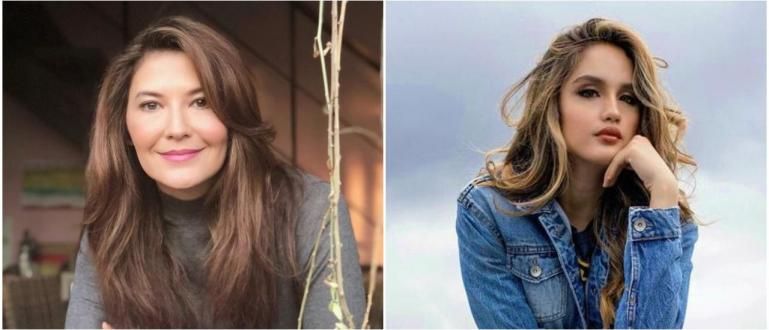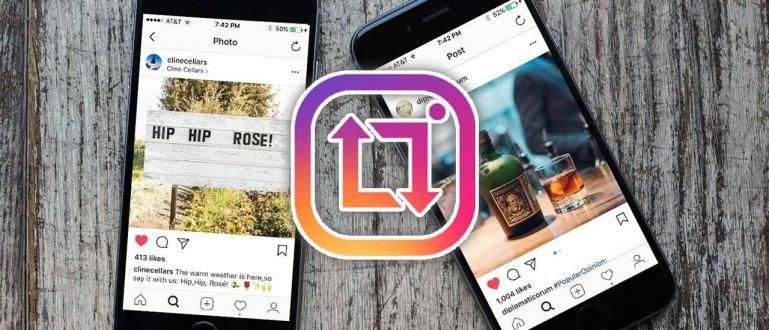Microsoft Excel 2007 on yleisesti käytetty tietojenkäsittelysovellus. Sen sijaan, että se olisi monimutkainen, tämä on täydellinen kokoelma Microsoft Excel 2007 -kaavoja, jotka sinun on opittava.
Microsoft Excel on Microsoftin kehittämä taulukkolaskentasovellus Microsoft Windows-, Mac OS X- ja iOS-käyttöjärjestelmille. Microsoft Excelissä on erilaisia ominaisuuksia, joita voidaan käyttää.
Alkaen kaavioista, laskelmista, taulukoista ja muusta. Microsoft Excelissä on mielenkiintoista, että siinä on monia toimintoja, jotka voivat auttaa sinua suorittamaan työn tai tehtävän nopeasti. tässä Microsoft Excel 2007 kaavat täydellinen, joka sinun on opittava.
- 7 kevyttä ja parasta Android-toimistosovellusta 2020, tee siitä tuottavampaa!
- Office-sovellusten lisäksi tässä on 5 Android-sovellusta, jotka opiskelijoiden on oltava
- Näin voit ladata uusimman Microsoft Office ISO:n helposti ja yksinkertaisesti
Microsoft Excel 2007 Functions Collection
SUMMA

SUMMA on funktio, joka laskee lukujen summan solu valittu (täytyy olla numero). SUM:n käyttö on kirjoittamista =SUMMA(ensimmäinen solu:viimeinen solu).
Esimerkki: =SUMMA(B3:B7)
KREIVI

COUNT on funktio, joka laskee datan määrän joukosta solu Valittu. COUNT on kirjoittaminen =COUNT(ensimmäinen solu:viimeinen solu).
Esimerkki: =COUNT(B3:B7)
KESKIVERTO

AVERAGE on funktio, joka määrittää luvun keskiarvon solu valittu (täytyy olla numero). Tapa käyttää AVERAGE on kirjoittaa =KESKIARVO(ensimmäinen solu:viimeinen solu)
Esimerkki: =KESKIARVO(B3:B7)
HHaku

HLookup on toiminto, joka suorittaa vaakasuuntaisen haun etsimällä riviarvoja alkaen taulukon vasemmasta yläkulmasta taulukon oikeaan alakulmaan, joka sitten palauttaa samassa sarakkeessa olevat arvot sisällön perusteella. solu . Kuinka käyttää HLookup on =HAKU(arvo,taulukko,indeksinumero,[ei_tarkka_osuma])
- Arvo on arvo, jolla etsitään täytettävän taulukon ensimmäinen rivi.
- Pöytä on valittu tietojoukko, jossa on oltava enemmän kuin 1 rivi solu.
- Indeksinumero on palautettavan taulukon rivien oikean määrän määrittäminen. Ensimmäinen rivi on 1.
- ei_tarkka_osuma on valinta, etsitkö todella sopivaa arvoa vai et.
Esimerkki: =HAKU(A3,D2:H3,2,EPÄTOSI)
VHaku

VLookup on toiminto pystysuoran haun suorittamiseen. Samanlainen kuin HLookup, mutta pystyversiolle. Kuinka käyttää VLookup on =VHAKU(hakuarvo,taulukon_taulukko,sarakkeen_indeksinumero,[alueen_haku])
- haku_arvo on ehto, jossa etsit haluamasi arvon valitusta taulukosta.
- pöytäryhmä on kaksi tai useampia taulukon sarakkeita, jotka sisältävät tietoja, voivat olla numeroita, tekstiä, päivämääriä ja muita.
- Indeksinumero on palautettavan taulukon rivien oikean määrän määrittäminen. Ensimmäinen rivi on 1.
- ei_tarkka_osuma on valinta, etsitkö todella sopivaa arvoa vai et.
Esimerkki: =VHAKU(100,A3:B7,2,EPÄTOSI)
Yksi IF

IF on Excel-funktio, jossa voit määrittää arvo kahdesta eri ehdosta. Esimerkki IF:n käytöstä on =JOS(looginen_testin_arvo,arvo_jos_tosi,arvo_jos_epätosi).
Esimerkki: =JOS(A3>100"lukea","lataa")
Kaksinkertainen IF

Double IF -toimintoa voidaan käyttää, kun haluat määrittää yhden arvo mutta ehto on enemmän kuin kaksi ehtoa, joten se vaatii suurempaa tarkkuutta. Double IF tarkoittaa IF:n käyttöä IF:ssä, ja tässä tapauksessa IF:ää voidaan käyttää useammin kuin kerran.
Esimerkki: IF(A5>102"kirjoita",IF(A5>101,"lukea","lataa))
MAX

MAX-funktiolla etsitään valitusta tietojoukosta suurin arvo, tässä tapauksessa arvo on numero. Kuinka käyttää =MAX(alue_taulukko)
Esimerkki =MAX(C2:C8)
MIN

MIN-funktio on sama kuin MAX, mutta pienimmän arvon löytämiseksi valitusta tietojoukosta, tässä tapauksessa arvo on numero. Kuinka käyttää =MIN(aluetaulukko)
Esimerkki =MIN(C2:C8)
Joten nämä ovat Microsoft Excel 2017 -kaavoja, jotka sinun on opittava. JalanTikus tuleepäivitykset jatka tätä Microsoft Excel 2007 -kaavojen kokoelmaa, jotta voit helpommin oppia Microsoft Excelin.